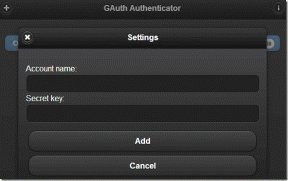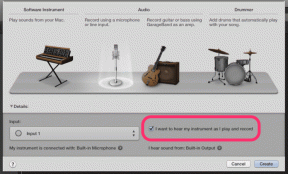Topp 11 Opera Touch-tips for Android og iOS
Miscellanea / / November 29, 2021
Jeg elsker hvordan smarttelefonskjermene våre har blitt større over tid. Men jeg misliker også at jeg må stole på to hender for å bruke skjermen. Det gjør nettsurfing smertefullt. Å utføre et søk føles forferdelig på de fleste store nettlesere. Det er derfor Opera Touch fremstår som en frisk luft.

Opera Touch er tilgjengelig på både Android og iOS, og er designet fra bunnen av for å gjøre interaksjon med nettsider bare ved å bruke tommelen en bris. Den fungerer superraskt, har minimal oppblåsthet, og den vanvittig intuitive Fast Action Button (FAB) får andre nettlesere til å se dumme ut i sammenligning.
Men til side FAB, er det en rekke andre funksjoner du kan bruke for å superlade nettleseropplevelsen din. La oss gå over dem.
1. Begynn å bruke My Flow
Evnen til å fortsett å surfe på PC-en eller Mac er ikke en ny idé takket være funksjoner som Fortsett på PC og Handoff. Men Opera Touch's My Flow gjør det best. Og du trenger ikke engang en Opera-konto for å begynne å bruke funksjonen. Så ingen unnskyldninger for å hoppe over det.
Koble til telefonen og PC-en ved å skanne QR-koden som vises i Opera-nettleseren. Når du er ferdig, kan du enkelt skyve ut hvilken som helst nettside du ser på for øyeblikket ved å bruke My Flow-ikonet i FAB- eller adresselinjen.


Og ikke bare det, men du kan også sende individuelle elementer som bilder eller videoer. Utfør et langt trykk over et element du vil dele, og trykk deretter på Send * til My Flow. Kul.
Og det samme kan gjøres via skrivebordet ditt - elementer som sendes vil dukke opp i fanen lengst til venstre på startskjermen til Opera Touch. Du må prøve det ut for å se det i aksjon. Det er bare så jevnt og får ting til å "flyte" mellom mobilen og skrivebordet.
2. Blokker irriterende annonser
Enkelte nettsteder er nesten ubrukelige på grunn av de mange reklamene de kaster i ansiktet ditt. Men i stedet for å måtte gjøre noe sprøtt for å deaktivere dem (som med Chrome for iOS), alt du trenger å gjøre er å aktivere den innebygde annonseblokkeringen som følger med Opera Touch.


Gå over til Opera Touch Settings-panelet, og slå ganske enkelt på bryteren ved siden av annonseblokkering. Ryddige greier.
3. Endre standard søkemotor
Som standard bruker Opera Touch Google Søk, som er best til å pumpe ut relevante søkeresultater, men til en kostnad for brukernes personvern. Så, kan du gjøre noe med det? Ja det kan du.


Nettleseren kommer innebygd med elleve andre søkemotorer som du enkelt kan bytte til. Gå inn i Opera Touch Settings-panelet, og trykk deretter på Standard søkemotor for å bytte mellom dem.
For eksempel er DuckDuckGo og Qwant fantastiske når det gjelder å bevare personvernet ditt, så ikke glem å gi dem en snurr.
Også på Guiding Tech
4. Stopp kryptogruvearbeidere
Visste du at lyssky nettsteder kan Highjack enheten din for å utvinne kryptovaluta bruker smarttelefonens prosessorkraft? Resultatet — treg ytelse og en raskt tappet batterilevetid. Du vil virkelig ikke at det skal skje.
Heldigvis kommer Opera Touch med en innebygd anti-kryptovaluta-gruvemodul. Bare aktiver Cryptocurrency Mining Protection-bryteren i nettleserens innstillingspanel, så skal du være flink.

5. Bevar personvernet ditt
Bruke en søkemotor som DuckDuckGo fungerer i din favør når det gjelder å bevare personvernet ditt på nettet, men hva om du er bekymret for dataene som er registrert lokalt? Ja, du kan bare slette den (trykk på Slett nettleserdata i Innstillinger), men prosessen er ikke den mest praktiske siden du må logge på nettsteder og slikt igjen.
Det er derfor Opera Touch pakker i en privat modus. Bytt til det, og aktiviteten din vil ikke bli holdt rundt for noen andre å snuble over.


For å bytte til privat modus, få frem Opera Touch-menyen og trykk deretter på Privat modus. Alternativt kan du også åpne en hvilken som helst lenke du kommer over i privat modus ved å trykke lenge på den og velge alternativet Åpne i privat fane.
6. Gå mørkt
Opera Touch ser fantastisk ut. Og i motsetning til andre nettlesere, er ikke temaet for lyst til å blinde øynene dine. Men avicionados i mørk modus kan fortsatt bytte til et mørkt tema når som helst - slå på bryteren ved siden av Dark Theme fra Innstillinger-panelet for å gjøre det.


Det er ikke en fullverdig mørk modus siden nettsider fortsetter å gjengi normalt. Resten av nettleseren, inkludert skjermtastaturet og Innstillinger-menyene, er gjengitt i en fantastisk nyanse av svart.
Hvis du bruker en iPhone eller Android med OLED-skjerm, kan de mørkere pikslene også hjelpe deg med å spare batterilevetid. Enda en grunn til at du kanskje vil bytte tema.
7. Bli kvitt informasjonskapseldialoger
Personvernlovgivningen er bra. Men når du må trykk på en dum informasjonskapsel-dialogboks på omtrent alle nettsteder du besøker, lover det ikke godt for din generelle nettleseropplevelse.
Og det er her Operas integrerte dialogbokser for informasjonskapsler kommer inn i bildet. Aktiver den via Innstillinger-menyen, og du vil aldri se en dialogboks for informasjonskapsler.


Og det beste med funksjonen er at i stedet for å bare skjule boksen, kan du også konfigurere nettleseren til å godta forespørslene om lagring av informasjonskapsler. En ryddig implementering siden enkelte nettsteder ikke vil fungere ordentlig med mindre du godtar.
Også på Guiding Tech
8. Lagre favorittsidene dine
I stedet for å være en fullverdig nettleser, er Opera Touchs primære mål å gi en flott enhåndsopplevelse. Og det betyr at den er drastisk blottet for visse funksjoner, med bokmerke utelatt.


Når det er sagt, kan du fortsatt lagre favorittsidene eller -sidene dine for raskere tilgang ved å "stjernemerke" dem. For å gjøre det, åpne Opera Touch-menyen, trykk på det stjerneformede ikonet og trykk deretter på Legg til. Og du kan finne nettstedet eller siden i en spesiell stjernemerket seksjon på hovedstartskjermen i Opera Touch.
Ikke så praktisk som dedikert bokmerkefunksjonalitet, men et fint alternativ likevel.
9. Deaktiver toppnettsteder
Opera Touch Home-skjermen har en blanding av forhåndsinnstilte og ofte besøkte nettsteder. Hvis du ikke synes funksjonen er så nyttig, bør du vurdere å deaktivere den for å la dine stjernemerkede nettsteder og sider få fremtredende plass.

I Opera Touch-innstillingene er det bare å slå av bryteren ved siden av Toppnettsteder, og du vil ikke se dem lenger.
10. Oversett fremmedspråk
Opera Touch er virkelig ikke bare-bones som du kanskje tror. Få tilgang til et hvilket som helst utenlandsk nettsted, og du kan oversette det ganske enkelt. Åpne nettstedet i Opera Touch, og trykk deretter på Oversett når du blir bedt om å få det til.


Og du kan også endre standardspråket som Opera oversetter nettsidene dine til også (standard er engelsk). I Opera Touch-innstillingene trykker du på Oversett språk, og velger deretter ønsket språk.
11. Bytt til skrivebordsmodus
Noen ganger vil mobilnettsteder bare ikke fungere bra, og er ganske begrenset i funksjonaliteten de tilbyr. Laster skrivebordsversjonen i stedet kan redde dagen, og det er ganske enkelt å gjøre det med Opera Touch.
Bare trykk på Desktop Site i Opera Touch-menyen, og nettleseren skal starte nettstedet på nytt i skrivebordsmodus umiddelbart.


For å bytte tilbake til mobilvisning, fjern merket for Desktop Site-alternativet i Opera Touch-menyen igjen.
Også på Guiding Tech
I symfoni
Jeg er glad for å se hvor godt Opera Touch er designet fra et praktisk brukervennlighetssynspunkt. Det er sømløse kontroller og forenklet natur gjør at jeg bare vil bruke den. Men åpenbart kan jeg ikke betrakte det som en fullstendig erstatning siden det mangler mange avanserte funksjoner som finnes i andre nettlesere - passordadministrasjon topper listen.
Uansett føles det flott å vite at jeg kan ha en smørglatt nettleser for meg og ringe for de øyeblikkene da alt jeg egentlig ønsker å gjøre er å bare surfe. Kudos, team Opera!
Neste: Chrome for iOS er så nært Opera Touch som det kommer når det gjelder enhånds nettleserkontroller. Hvis du vil temme Googles storhet, sjekk ut vår tips- og triksguide.